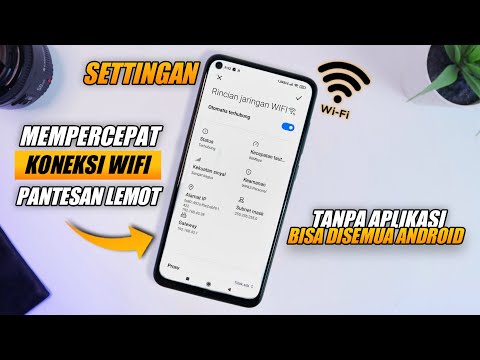Artikel wikiHow ini akan mengajarkan kepada Anda cara menggunakan alat Pensil WhatsApp untuk menggambar pada gambar dan video sebelum Anda mengirimkannya.
Langkah

Langkah 1. Buka WhatsApp Messenger
Ikon WhatsApp terlihat seperti kotak hijau dengan balon ucapan putih dan telepon di dalamnya.
Jika WhatsApp membuka halaman yang berbeda dari halaman Obrolan Anda, ketuk tombol Obrolan

Langkah 2. Ketuk percakapan
Ini akan membuka obrolan.

Langkah 3. Ketuk ikon Kamera di sebelah bidang teks
Tombol ini terletak di sebelah kanan tempat Anda mengetik pesan di bagian bawah layar. Mengetuknya akan membuka kamera Anda.

Langkah 4. Ketuk tombol Tangkap untuk mengambil foto atau tahan untuk video
Tombol ini adalah lingkaran putih besar di bagian bawah layar Anda.
Atau, Anda dapat memilih gambar yang ada dari Rol Kamera Anda dari daftar di atas tombol Ambil

Langkah 5. Ketuk ikon Pensil di sudut kanan atas layar Anda
Anda dapat menggunakan alat Pensil untuk membuat gambar pada foto, video, dan gambar rol kamera sebelum Anda mengirimnya.

Langkah 6. Pilih warna
Ketuk pemilih warna di sebelah kanan dan geser jari Anda ke warna yang Anda inginkan. Ikon Pensil akan menunjukkan warna Anda saat ini.

Langkah 7. Ketuk dan seret jari Anda di layar
Ini akan menarik garis di layar Anda.
Anda dapat membatalkan dengan mengetuk ikon panah melengkung pada bilah alat di bagian atas layar Anda

Langkah 8. Gambar di layar Anda
Gunakan jari Anda untuk menggambar pada gambar atau video Anda. Anda dapat memilih warna yang berbeda untuk setiap garis yang Anda gambar.

Langkah 9. Ketuk tombol Kirim
Tombol ini terlihat seperti bidang kertas di sudut kanan bawah layar Anda.